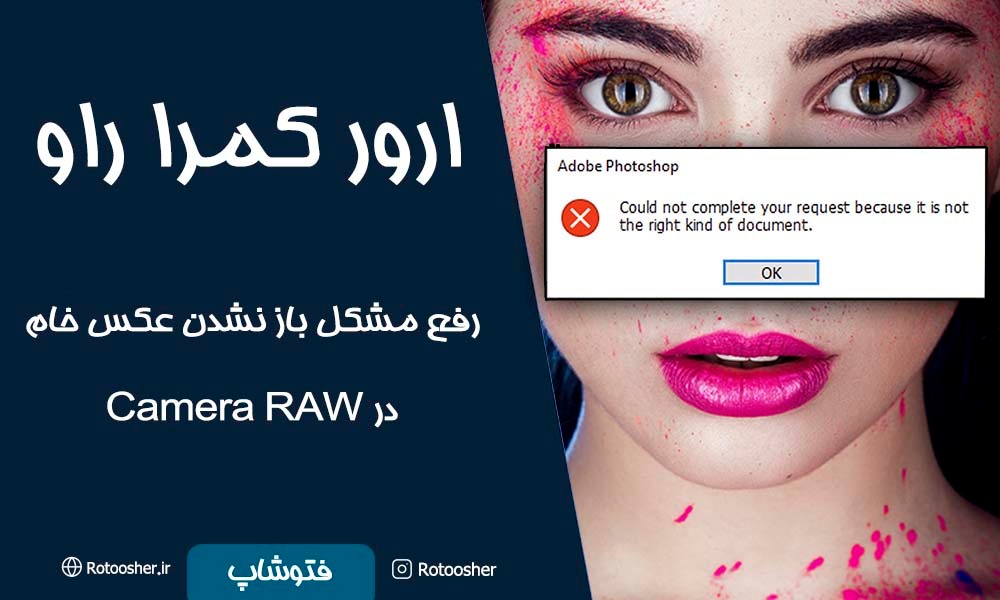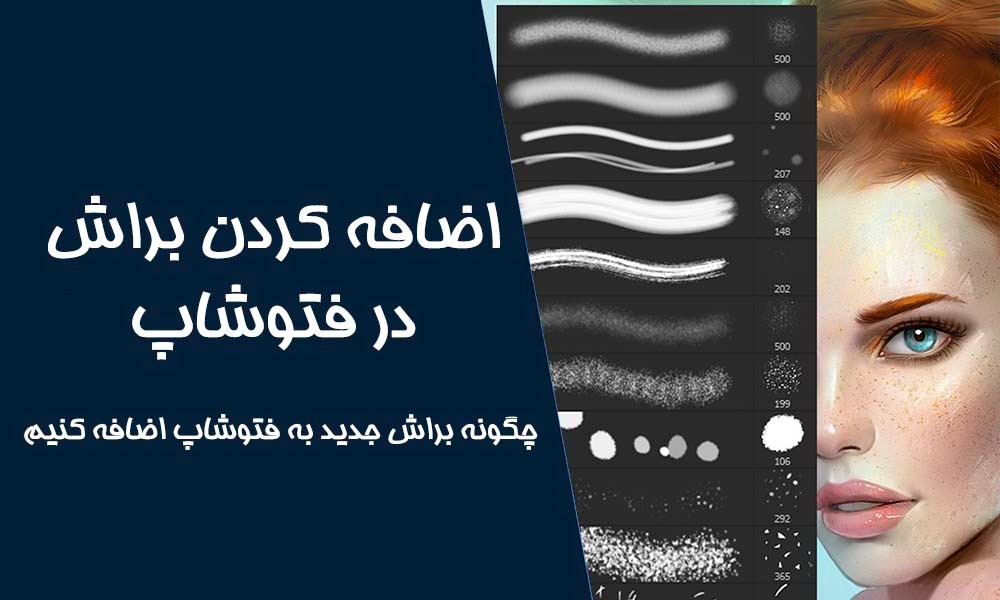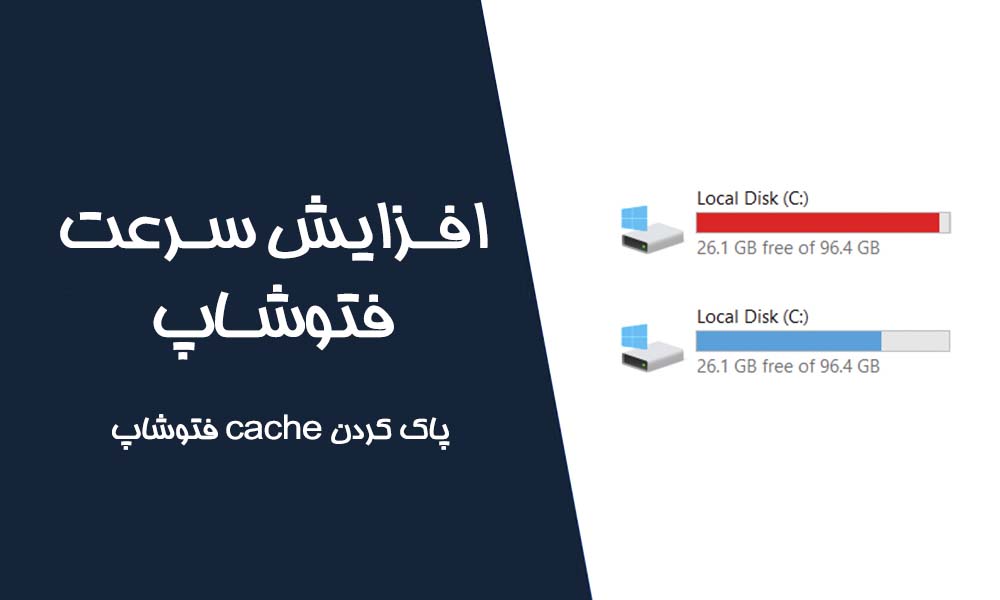رفع مشکل بازکردن عکس دانلود شده از واتس اپ در فتوشاپ
احتمالا برای شما این مشکل پیش آمده است که عکس را از اپلیکیشن واتس اپ دانلود کرده اید و برای ویرایش به درون فتوشاپ منتقل می کنید، اما عکس باز نمی شود و پیغام زیر را نشان می دهد.
Could not complete your requst a SOFn, DQT, or DHT JPEG marker is missing before a JPEG SOS marker
در ادامه 2 روش را می آموزیم تا بتوانیم تصاویر دانلود شده از whatsapp را داخل فتوشاپ باز کنیم.
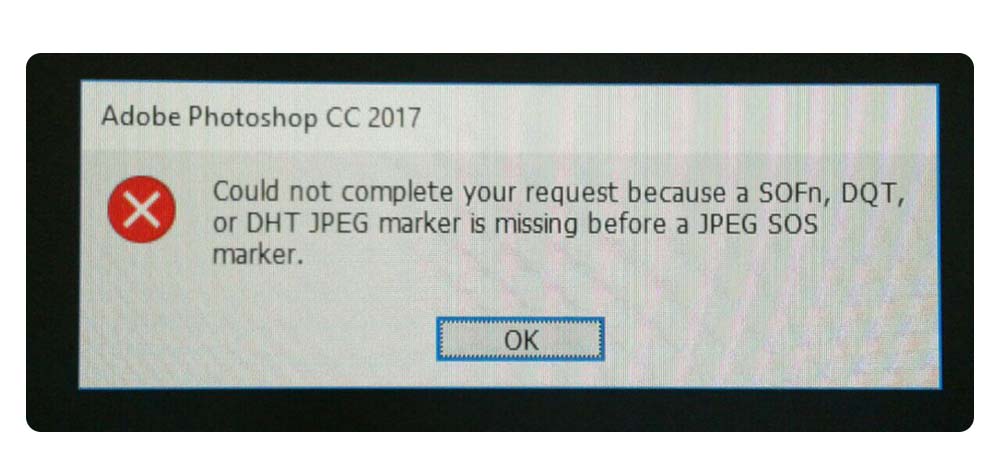
1- روش اول برای بازکردن عکس های ذخیره شد از Whatsapp در Photoshop
در این روش خیلی ساده ابتدا باید عکس ذخیره شده در سیستم را درون برنامه “Paint” ویندوز باز کنیم. برای این کار کافیست روی عکس “راست کلیک” کنید و سپس از منوی باز شده روی گزینه “Open With” بروید، در مجموعه پیشنهادهای داده شده “Paint” را انتخاب کنید.
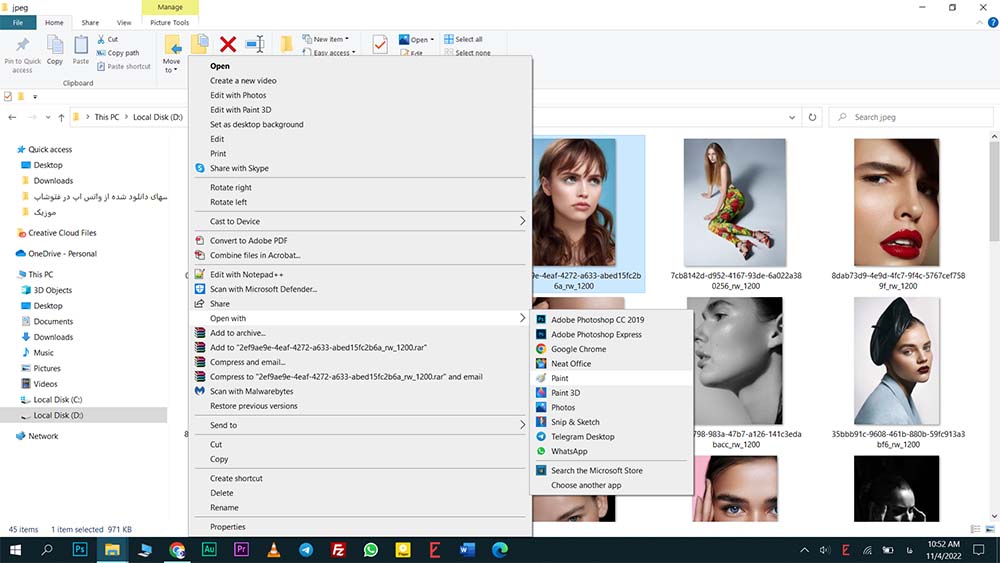
بعد از باز شدن عکستان درون برنامه “Paint” بلافاصله به منوی “File” بروید و در بخش Save As گزینه JPEG Picture را انتخاب کنید، حالا می توانید در مکان دلخواه تصویر را ذخیره کنید. این عکس بدون مشکل در فتوشاپ باز خواهد شد.
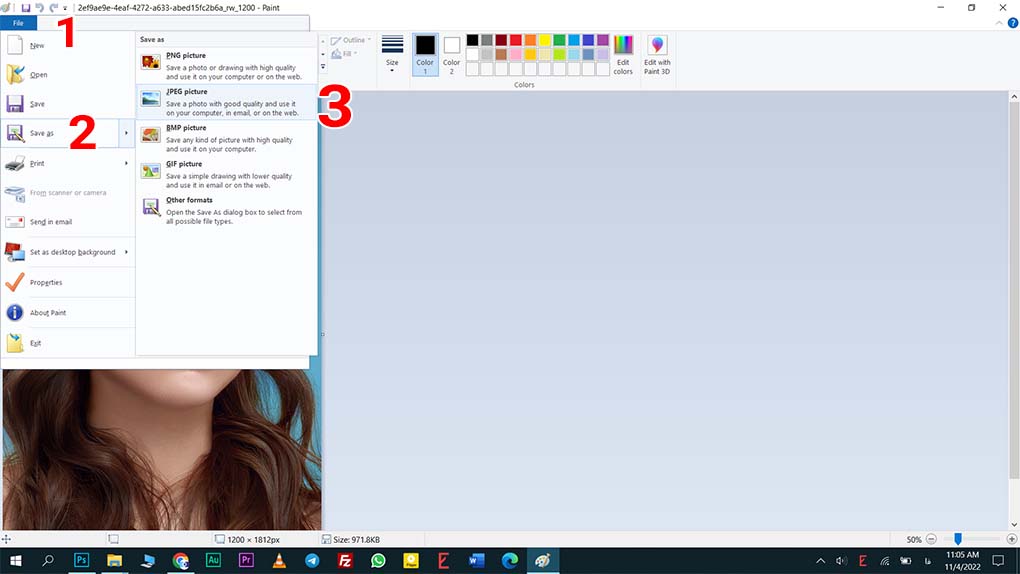
همچنین می توانید در فیلم آموزشی زیر روش بالا را مشاهده کنید تا به راحتی این مشکل را برطرف کنید.
2- روش دوم برای حل مشکل تصاویر JPEG
حال ممکن است اصلا فایل عکس شما از واتس اپ دانلود نشده است ولی همچنان هنگامی که درون فتوشاپ باز می کنید با همان پیغام خطا روبرو می شوید و باز نمی شود. اگر فرمت و پسوند عکستان JPEG است می توانید به وسیله 2 نرم افزار زیر این مشکل را برطرف کنید.
نرم افزار Stellar Repair for Photo
تصاویر شما ممکن است به دلایل مختلفی مانند انتقال و جابجایی، ویروسی شدن و یا حین ویرایش، دچار آسیب شوند. Stellar Repair for Photo نرم افزاری برای تعمیر تصاویر آسیب دیده با فرمت های .JPG یا .JPEG می باشد.
اگر عکس های JPEG شما از حالت طبیعی خارج شده، مات شده، تکه تکه شده یا برخی از پیکسل های آن خراب شده باشد، این نرم افزار قادر به اصلاح و بازیابی مجدد آن ها می باشد.
همچنین در صورت آسیب دیدگی شدید می توانید از آن ها تصاویر بندانشگتی استخراج کنید. رابط کاربری گرافیکی مناسب این نرم افزار، امکان مشاهده پیش نمایش و پردازش همزمان چندین عکس را نیز فراهم نموده است.
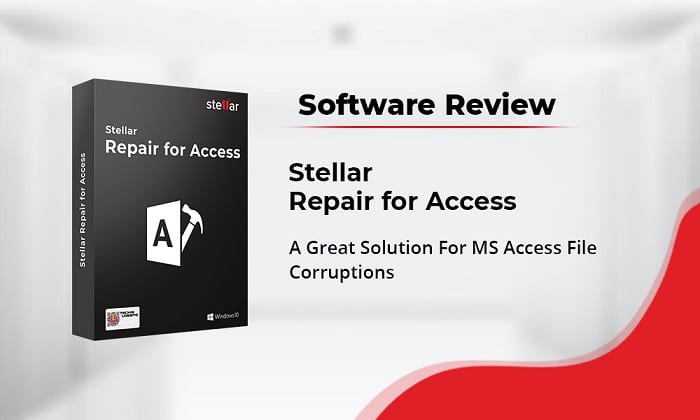
قابلیت های کلیدی نرم افزار Stellar Repair for Photo:
– تعمیر فایل های تصویری .JPG یا .JPEG
– تعمیر فایل های JPG خراب ناشی از ریکاوری دیسک
– تعمیر چندین عکس به صورت همزمان
– استخراج تصاویر کوچک بندانگشتی در صورت آسیب دیدگی شدید
– امکان مشاهده پیش نمایش تصاویر بازیابی شده
– نمایش میزان پیشرفت برنامه در بازیابی عکس
– رابط کاربری آسان
دانلود نرم افزار (کلیک کنید)
نرم افزار OneSafe JPEG Repair
OneSafe JPEG Repair نرم افزاری مطمئن و قدرتمند برای ترمیم فایل های تصویری آسیب دیده یا خراب با پسوند JPEG یا JPG می باشد. این نرم افزار فایل های تصویری ذخیره شده در هارد سیستم، کارت حافظه یا هر رسانه ذخیره سازی دیگر را ترمیم می کند.
OneSafe JPEG Repair فضای ذخیره سازی را به طور کامل اسکن نموده و حتی فایل های تصویری JPEG را که دچار آسیب دیدگی شدید شده اند، تعمیر و بازیابی می کند.
این نرم افزار همچنین قادر به استخراج تصاویر بند انگشتی از فایل های آسیب دیده JPEG می باشد که این ویژگی باعث می شود در زمان هایی که میزان خرابی فایل های تصویری بیش از حد زیاد و تا حد ممکن غیر قابل تعمیر می باشد، بتوانید لااقل تصاویر کوچک بند انگشتی از آن فایل ها دریافت کنید.
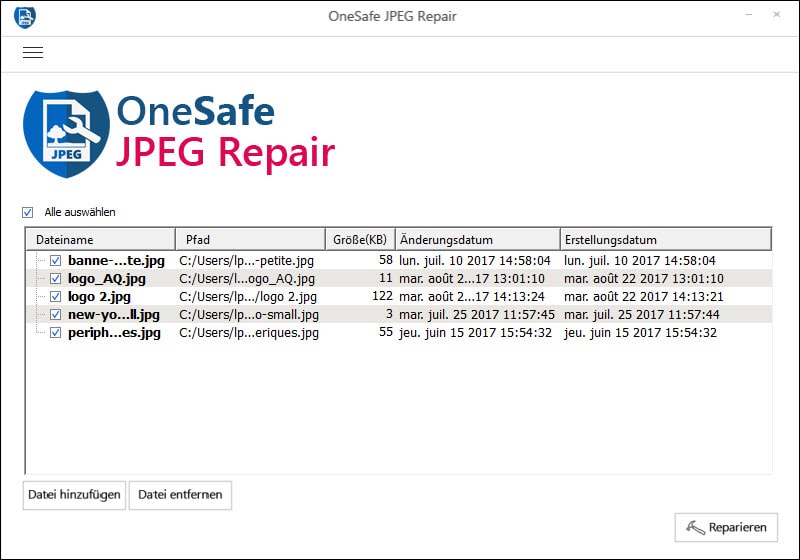
قابلیت های کلیدی نرم افزار OneSafe JPEG Repair:
– تعمیر فایل های خراب و آسیب دیده JPEG یا JPG
– تعمیر چندین فایل JPEG بطور همزمان
– بازیابی تصاویر بندانگشتی از فایل های JPEG به شدت آسیب دیده
– تعمیر فایل های آسیب دیده ذخیره شده در کامپیوتر های شخصی، لپ تاپ ها، هارد های خارجی و کارت حافظه
– نشان دادن پیش نمایش فایل های jpeg خراب یا آسیب دیده
– ذخیره فایل های تعمیر شده در هر مسیر دلخواه
– رابط کاربری آسان
دانلود نرم افزار (کلیک کنید)
در پایان می توانید از بخش “آموزش های رایگان” برای رفع مشکلات فتوشاپ راه حل پیدا کنید. این بخش با نام “چرا و چگونه” اختصاصی به مشکلات هنرجویان می پردازد که هنگام روتوش یا ادیت عکس با آن روبرو می شوند.